VRChatのアバターのアップロード方法|導入できないケースも解説

世界中の人々とバーチャル空間でコミュニケーションを楽しめるソーシャルVRプラットフォームのVRChatでは、アバターを購入または自作して自由にアップロードし、導入したアバターを使用して活動が行えます。
しかし、中にはアバターをアップロードしてみたいけど、やり方が分からない方もいらっしゃるかもしれません。
一見複雑に感じるかもしれませんが、必要なものを準備し、やり方を理解することで誰でも好きなアバターを利用できるようになりますよ。
この記事では、VRChatにアバターをアップロードする方法を解説し、導入できないケースの理由についても言及します。
ぜひこの記事を参考にし、自分だけのアバターでVRChatを楽しんでみてください。
・VRChatにアバターをアップロードするために必要なもの
・VRChatにアバターをアップロードする方法
・VRChatにアバターをアップロードする際の注意点
最初はできない?VRChatでアバターのアップロードが可能な条件
VRChatでアバターをアップロードするには、ユーザーランクを「New User」以上にする必要があります。
実は、「VRChatでアバターをアップロードできない」という方の多くが、ユーザーランク「New User」以上の条件を満たしていない状態です。
VRChatのユーザーランクは「Visitor」からスタートし、徐々にランクアップしていきます。ランクアップの条件は公開されていませんが、以下の項目が重要視されると言われています。
- ゲーム内でのプレイ時間
- VRChatの利用頻度
- フレンド数の増加
- ワールドの探索
ネットの口コミでは、「約10時間〜20時間程度でランクアップした」という声が多くありました。
まずはVRChatで遊び、信用できるユーザーであるということを認めてもらいましょう。ランクアップすると、運営からメールが届きます。
VRChatでアバターをアップロードするために必要なもの
VRChatでアバターをアップロードするには、以下の3点が必要となります。
- Unity
- VRChat Avatar SDK
- 3Dモデル
Unity
VRChatでアバターをアップロードするには、ゲーム開発プラットフォーム「Unity」が必要です。Unityを使用して、アバターモデルをVRChatに対応させる必要があるためです。
Unityとは、3D/2Dゲームやインタラクティブコンテンツの開発に使用されるクロスプラットフォームのゲームエンジンのこと。無料版でも、アバターのアップロードに必要な機能が利用できます。
まずはUnityの複数バージョンを管理できるツール「Unity Hub」をダウンロードしておきましょう。VRChatが対応するUnityのバージョンは定期的に変更されるため、Unity Hubを入れておくことで管理しやすくなります。
VRChat Avatar SDK
VRChat Avatar SDKとは、VRChatのアバターやワールドの作成やアップロードに必要なUnity向けのツールセットです。
VRChat Avatar SDKを使用することで、Unityを使ってVRChat向けのカスタムアバターの作成や、VRChat内での使用が可能になります。
VRChat Avatar SDKは、VRChat公式HPからダウンロード可能です。
3Dモデル(アバター)
3Dモデルとは、VRChatでアバターにするモデルのことです。
ソフトウェアなどを使用して自分のオリジナルを作成することもできますが、最近は販売されているものや無料ダウンロード可能なものを使用するのが一般的とされています。
特に、創作物の総合マーケット「BOOTH」は使いやすいことでも人気を集めており、BOOTHから購入、ダウンロードする方が多いです。
BOOTHのアカウント登録後、「3Dモデル」のカテゴリから好きなアバターを選択し、購入、または無料ダウンロードできます。
VRChatでアバターのアップロード方法
ここからは、VRChatでアバターをアップロードする方法を解説します。
手順は、以下の通りです。
- UnityHubを導入する
- Unityのアカウントを作成する
- Unity Hubでライセンスを取得する
- Unity Hubで日本語にする場合
- Unityをインストールする
- VRChat SDKをダウンロードする
- アバター(3Dモデル)を入手する
- アップロードの準備をする
- VRChat SDKをインポートする
- アバター(3Dモデル)をインポートする
- アバターをアップロードする
- アバターを確認してみよう
1.UnityHubを導入する
まずは、Unity公式HPにアクセスしてUnityHubをダウンロードしましょう。
ダウンロードはホーム画面の「Unity Hub をダウンロード」から行えます。
ダウンロードできたら起動し、画面の指示に従ってセットアップを行ってください。
2.Unityのアカウントを作成する
続いて、Unityアカウントを作成します。
UnityHubを起動し「Create Account」をクリック、またはUnity公式HPの画面右上にある人形アイコンから「Create a Unity ID」をクリックしてください。
すると、「Unity ID を作成する」画面が表示されますので、必要情報を入力していきます。
入力するのは、以下の項目です。
- メールアドレス
- パスワード
- ユーザー名
- フルネーム
入力できたら利用規約にチェックを入れ、ロボ認証を済ませて「Unity IDを作成する」をクリックします。この時、メルマガの受信に関しては、チェックを入れなくても問題ありません。
続いて、登録したメールアドレス宛にUnityからメールが送られてきますので、メールを確認してメール認証を行ってください。メールに記載されている文章を確認し、「Link to confirm email」をクリック。チェックを入れれば完了です。
メール認証が完了したら、Unityにログインします。
3.Unity Hubでライセンスを取得する
続いて、Unity Hubでライセンスを取得します。
Unity Hubを起動し、「インストールをスキップ(英語の場合はSkip Installation)」をクリックしてください。
次に、画面右上の「ライセンスを管理」をクリックし、「ライセンスを加える」をクリックします。
続いて、表示された項目の中から該当するものをクリックしましょう。無料の場合は、「Personalライセンス」を選択する選択してください。
これで、ライセンスが追加されます。
4.Unity Hubを日本語にする場合
Unity Hubが英語表記になっている場合は、日本語表記に変更が可能です。
まず、Unity Hubの歯車アイコンをクリックし、「Appearance」をクリックします。
「Language」にて「日本語」を選択しましょう。
5.Unityをインストールする
続いて、Unityをインストールします。Unity Hubの左側の項目の中に「インストール」がありますので、クリックしてください。
初めての場合は、「まだインストールされていません」と表示されているはずです。「エディターをインストール」をクリックします。
続いて、様々なバージョンのUnityが表示されますので、その中から最適なUnityをインストールします。
推奨バージョンは、VRChat公式HPに記載されていますので、インストール前に確認しておきましょう。2023年3月時点では「Unity 2019.4.31f1」が推奨されています。
もし、表示されているバージョンの中に推奨バージョンがない場合は「アーカイブ」から探してインストール可能です。
インストールは、画面の指示に従うだけで完了できます。
6.VRChat SDKをダウンロードする
続いては、VRChat公式HPからVRChat SDKをダウンロードします。
画面左側のメニューから「Download」をクリックすると、各種ソフトの一覧が表示されます。その中から、現在推奨されている「VRCSDK3-Avatar」を選択し、ダウンロードしましょう。
以前は「VRChat SDK2」が推奨されていましたが、2022年より「VRChat SDK3」がVRChat公式の推奨となりました。
7.アバター(3Dモデル)を入手する
続いて、VRChatにアップロードするアバター(3Dモデル)を入手します。
前述したようにアバターを自分でオリジナルを作成することもできますが、「BOOTH」などのECサイトで販売・配布されているものを使用するのが一般的です。
「BOOTH」は使いやすいことでも人気ですので、ぜひチェックしてみてください。
お好みのアバターを見つけて、入手しておきましょう。
8.アップロードの準備をする
ここでは、アバターを導入する準備をしていきます。
まずUnity Hubを開き、左側のメニュー項目から「プロジェクト」をクリック。「新しいプロジェクト」をクリックしてください。
テンプレートは「3D」を選択し、プロジェクト名は任意で設定します。保存場所はデータの保存先となるため、外部ストレージに保存できるのがおすすめです。
設定が完了したら「プロジェクトを作成」をクリックします。これで「Unity」の画面が開けばOKです。
9.VRChat SDKをインポートする
Unityを起動した状態で、「VRChat SDK」をインポートします。
メニューにある「Assets」 →「Import Package」→「Custom Package」を選択し、手順⑥でダウンロードした「VRCSDK3-AVATAR」を選択してください。
すると、Import Unity Packageのダイアログが表示されますので、全てにチェックが入っていること確認し、右下に表示されている「Import」をクリックします。
インポートが完了するとVRChat SDKのダイアログが表示される、またはメニューに「VRChat SDK」がインポートされていれば、成功となります。
10.アバター(3Dモデル)をインポートする
VRChat SDKをインポートできたら、アバター(3Dモデル)をインポートします。
手順⑨と同様に、メニューにある「Assets」 →「Import Package」→「Custom Package」からインポートが可能。または、エクスプローラーからUnityの画面にドラッグすることでもインポートが可能です。
アバターの容量が大きいため、インポートには時間がかかります。
また、BOOTHで販売されている3Dモデルを利用する場合は、「Prefab」フォルダを開いてください。開いたフォルダに「Hierarchy」のフォルダをドラッグします。HierarchyのフォルダはUnityでアバターとして扱うために必要なフォルダです。
ここまで完了すると、画面中央Sceneにアバターとなるモデルが両手を広げた状態で表示されます。
続いて、画面上部メニューバーにある「VRChat SDK」から「Show Control Panel」をクリックすると「VRChat SDK」が立ち上がります。
VRChatにログイン情報を入力し、表示されるポップアップ画面にて「OK」をクリックしてください。
11.アバターをアップロードする
VRChat SDKが開いたら、上部のメニューから「Builder」をクリックします。すると、アバターのビルド画面に切り替わりますので、エラーが出ていないかを確認しましょう。
もし、エラーが出ている場合は、「Auto Fix」をクリックし、エラーがない場合は一番下にある「Build&Publish」をクリックしてください。
しばらくして、ビルドが完了すると、アバターの設定画面に切り替わります。
アバターの設定画面では、以下の項目を入力しましょう。
| 項目 | 内容 |
|---|---|
| Avatar Name | アバターの名前 |
| Description | アバターの説明(未入力でもOK) |
| Sharing(共有設定) | 「Private」か「Public」を選択する。購入したアバターは必ず「Private」を選択。 |
| Content Warning | アバターが以下の事項に該当する場合はチェック。ない場合はチェックなしでOK。 ・Nudity/Sexuality 裸、服を着ていない ・Blood/Gore 流血・グロテスクな描写 ・Realistic Violence 暴力的な表現 ・Other NSFW その他のNSFW要素 |
入力が完了したら「Upload」をクリックしてください。
しばらくして「Update Complete!」と表示されたら、アップロードは完了です。
12.アバターを確認してみよう
VRChatを起動し、アバターを確認してみましょう。VRChatの「AVATARS」→「MyCreations」に、アップロードしたアバターが表示されます。
アバターを選択して「Change」をクリックすると、アップロードしたアバターに変更が可能です。
VRChatにアバターを導入する時の注意点
最後に、VRChatにアバターを導入する時の注意点を解説します。
- ユーザーランクを「New User」以上にする
- 対応していないアバターがある
- 購入したアバターの利用規約は厳守する
ユーザーランクを「New User」以上にする
VRChatでアバターをアップロードするには、ユーザーランクを「New User」以上にする必要があります。
VRChatのユーザーランクは「Visitor」からスタートするため、ユーザーランクをアップするには、ある程度のプレイ時間や利用頻度が必要です。
目安では10〜20時間ほどのプレイ時間が必要となり、他のプレイヤーとの交流やワールドの探索頻度なども関連しているとされています。
まずは、ある程度VRChatをプレイし、信用のあるユーザーであることを認めてもらいましょう。
対応していないアバターがある
ECサイトなどで販売されている3Dモデルであっても、VRChatに対応していないアバターもあるため、注意してください。
例えば、ゲーム用のモデルやMMD用のモデル、VRChatの規約に違反しているモデルなどは、対応していません。
VRChatに対応しているアバターは「VRChat対応」や「VRChat用」と記載されていますので、購入やダウンロードの前には必ず確認するようにしましょう。
購入したアバターの利用規約は厳守する
ECサイトやオンラインストアで購入したアバターには、クリエイターや販売元によって規約が定められている場合が多いです。
実際、利用規約には以下のような項目が含まれています。
- 商用利用の許可や禁止
- 二次配布の許可や禁止
- 改変や編集の許可や禁止
- クレジット表記の要求
購入したアバターをVRChatなどで利用する際には、必ず利用規約を確認し、厳守するようにしましょう。
利用規約に違反すると著作権侵害や契約違反となる場合がありますので、注意が必要です。
まとめ
VRChatでアバターをアップロードするには、ユーザーランクを「New User」以上にする必要があります。
ランクアップの条件は公開されていませんが、以下の項目が重要視されると言われています。まずは「New User」を目指してVRChatをプレイしましょう。
- ゲーム内でのプレイ時間
- VRChatの利用頻度
- フレンド数の増加
- ワールドの探索
VRChatでアバターをアップロードするには、以下のものが必要です。
- Unity
- VRChat Avatar SDK
- 3Dモデル
VRChatでアバターをアップロードする手順は、以下の通りです。
- UnityHubを導入する
- Unityのアカウントを作成する
- Unity Hubでライセンスを取得する
- Unity Hubで日本語にする場合
- Unityをインストールする
- VRChat SDKをダウンロードする
- アバター(3Dモデル)を入手する
- アップロードの準備をする
- VRChat SDKをインポートする
- アバター(3Dモデル)をインポートする
- アバターをアップロードする
- アバターを確認してみよう
VRChatにアバターをアップロードするには、Unityを使用するため複雑なところもあります。しかし、アバターをアップロードすることで、独自のアバターやオリジナルアバターを使用可能です。
アップロードしたアバターを使用する際は注意点もありますが、他のプレイヤーとの差別化が可能ですので、ぜひ試してみてください。
【出典一覧】
【国内仮想通貨取引所の比較表】
| 運営元 (親組織・グループ) | 取扱通貨 | 販売所手数料 | 取引所手数料 | 入金手数料 (日本円) | 出金手数料(日本円) | 入金手数料 (仮想通貨) | 最大レバレッジ | アプリ | |
|---|---|---|---|---|---|---|---|---|---|
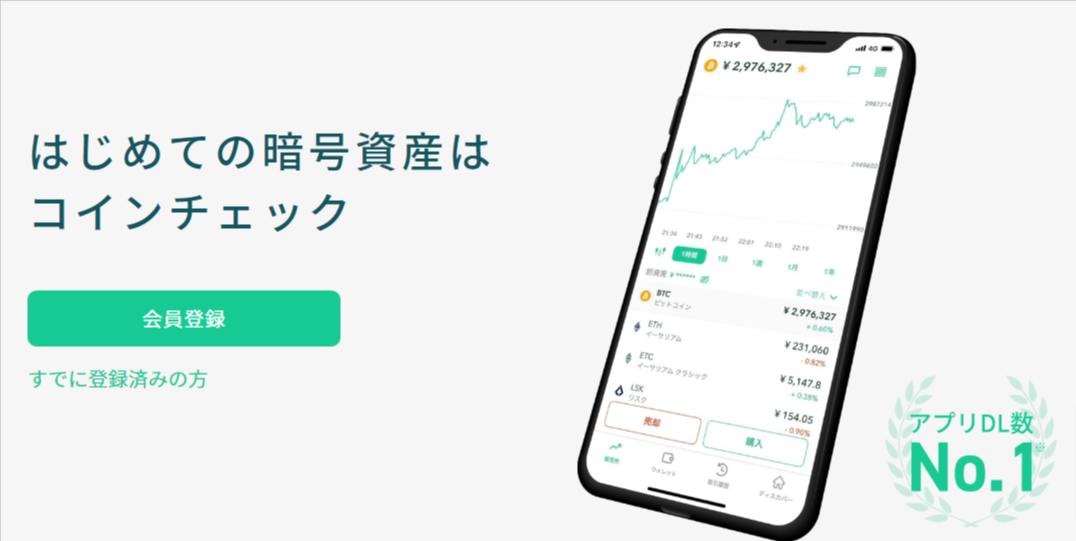 【PR】コインチェック 公式HP | コインチェック株式会社(マネックスグループ株式会社) | 29通貨 | 無料 | 無料 | 無料 または 770円~ | 407円 | 無料 | なし | あり |
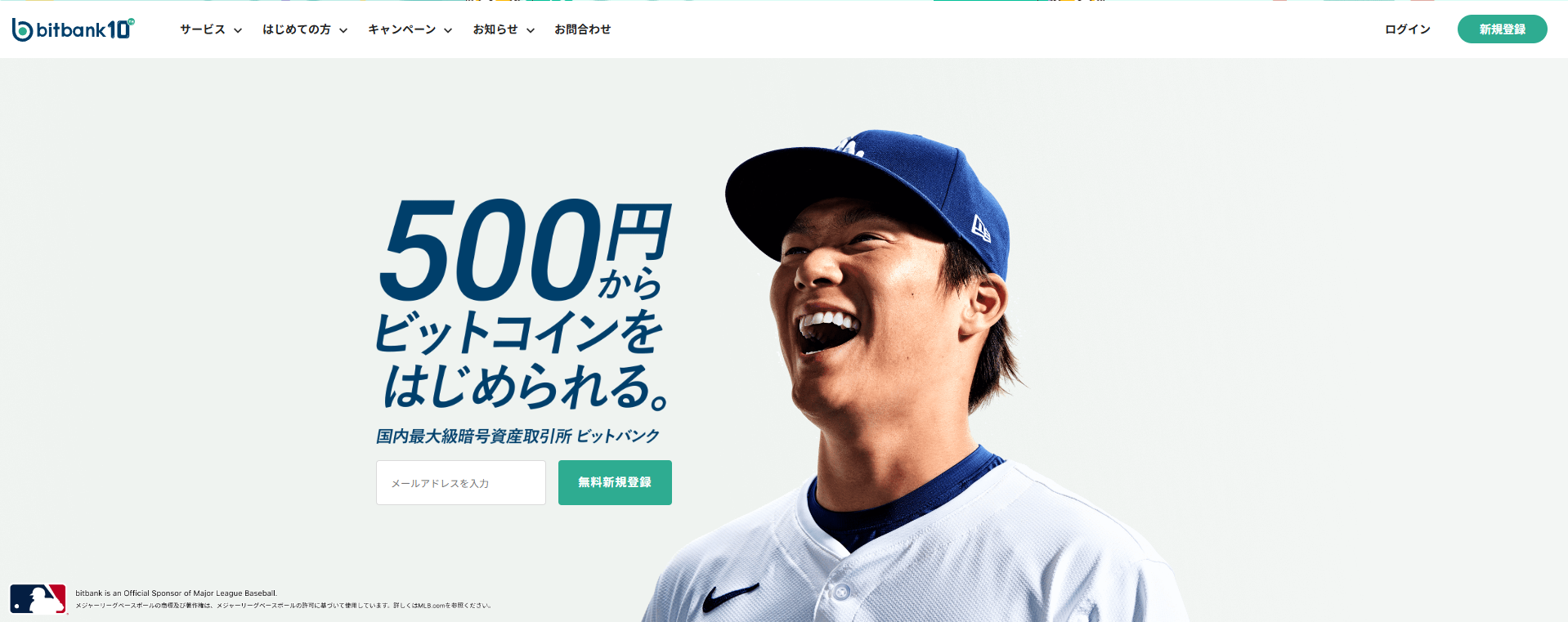 【PR】bitbank 公式HP | ビットバンク株式会社 | 40通貨 | 無料 | -0.02% ~0.12% (一部銘柄は除く) | 無料 | 550円/770円(3万円以上) | 無料 | なし | あり |
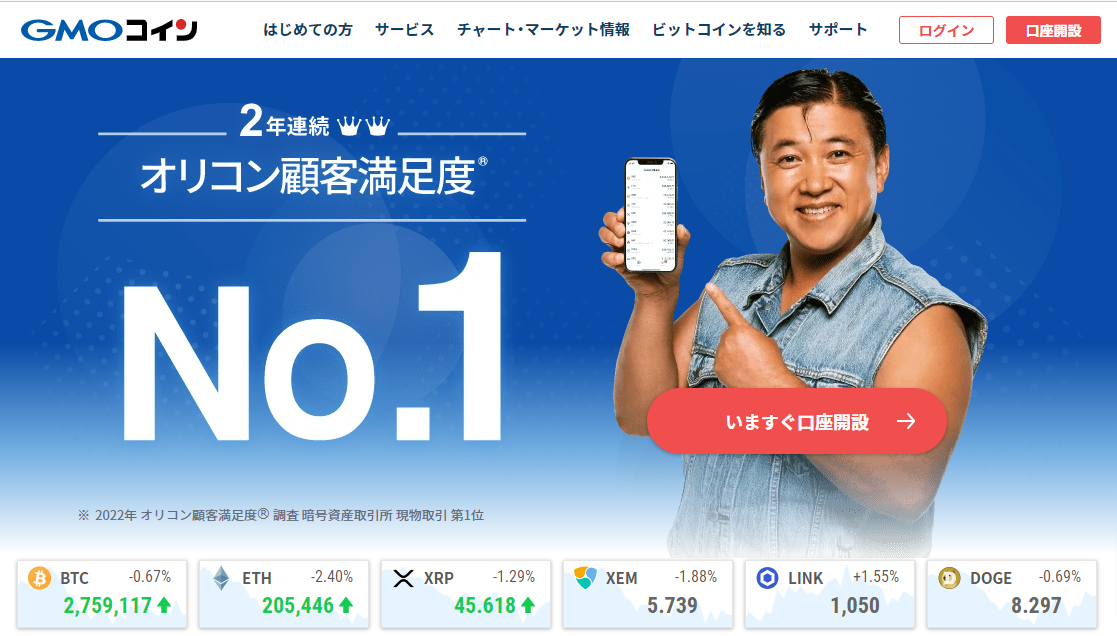 GMOコイン 公式HP | GMOコイン株式会社(GMOインターネットグループ) | 28通貨 | 無料 | -0.03%~0.09% | 無料 | 無料 または 400円 | 無料 | 2倍 | あり |
 【PR】BITPOINT 公式HP | 株式会社ビットポイントジャパン(SBIグループ) | 29通貨 | 無料 | 無料 | 無料 | 無料 | 無料 | なし | あり |
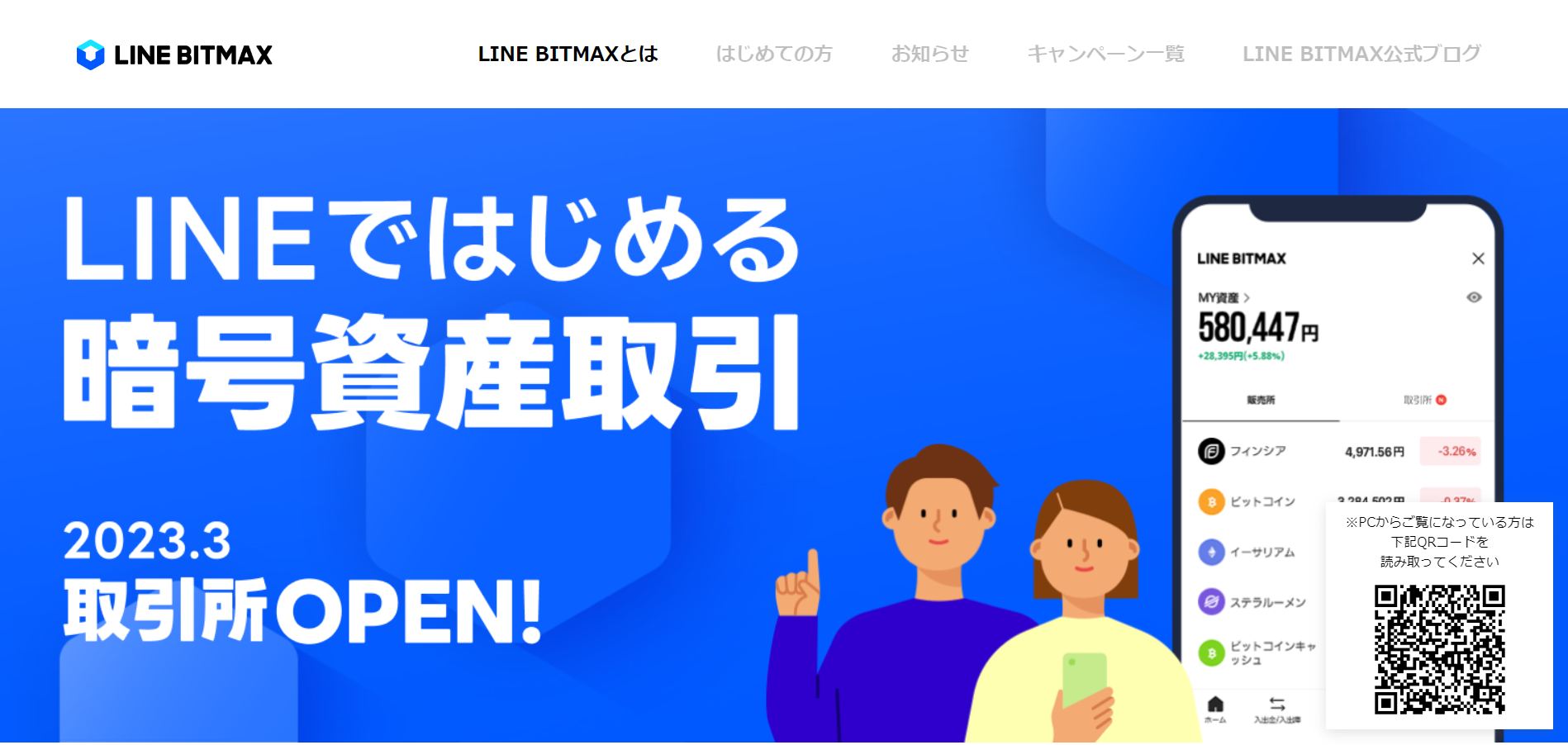 LINE BITMAX 公式HP | LINE Xenesis株式会社(LINEヤフーグループ) | 7通貨 | 無料 | -0.01%~0.05% | 無料 | 110円 または 400円 | 無料 | 2倍 | あり |
・口座開設-1.png) SBI VCトレード 公式HP | SBI VCトレード株式会社(SBIグループ) | 24通貨 | 無料 | -0.01%~0.05% | 無料 | 無料 | 無料 | 2倍 | あり |
 BitTrade 公式HP | ビットトレード株式会社 | 43通貨 | 無料 | 無料 | 無料 | 330円 | 無料 | 2倍 | あり |
-暗号資産(仮想通貨)の購入-販売所-取引所-11-09-2024_10_56_AM.png) bitflyer 公式HP | 株式会社bitFlyer | 37通貨 | 無料 | 0.01%~0.15% | 無料 または 330円 | 220円~ | 無料 | 2倍 | あり |
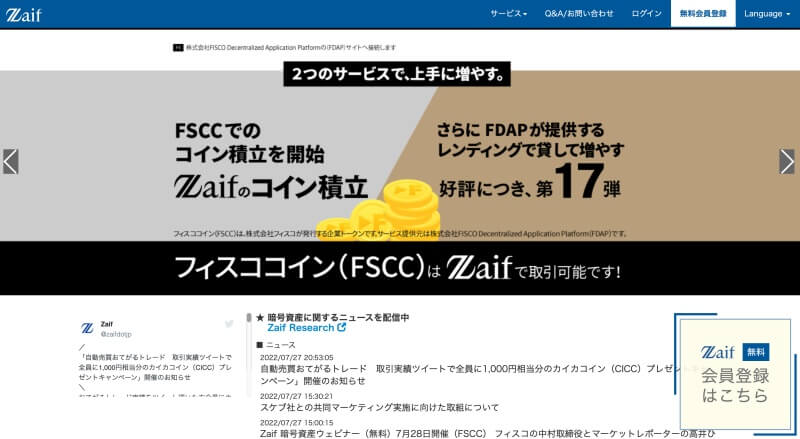 Zaif 公式HP | 株式会社Zaif | 15通貨 | 無料 | 0%~0.3% | 無料 または 495円~ | 385円 または 770円 | 無料 | なし | あり |
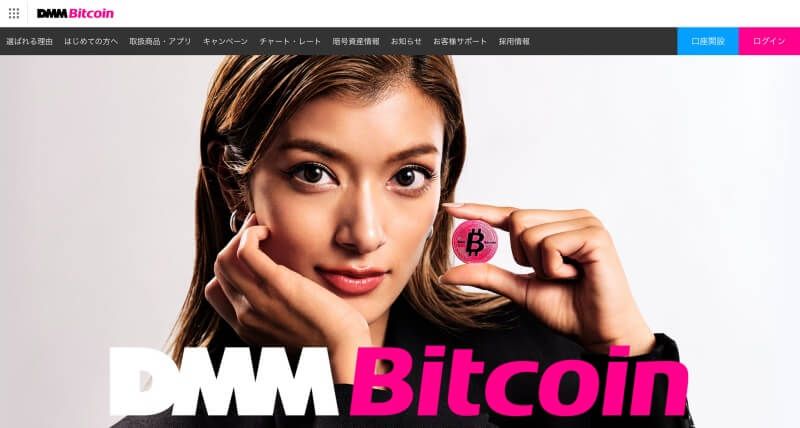 DMM Bitcoin 公式HP | 株式会社DMM Bitcoin | 38通貨 | 無料 | なし | 無料 | 無料 | 無料 | 2倍 | あり |

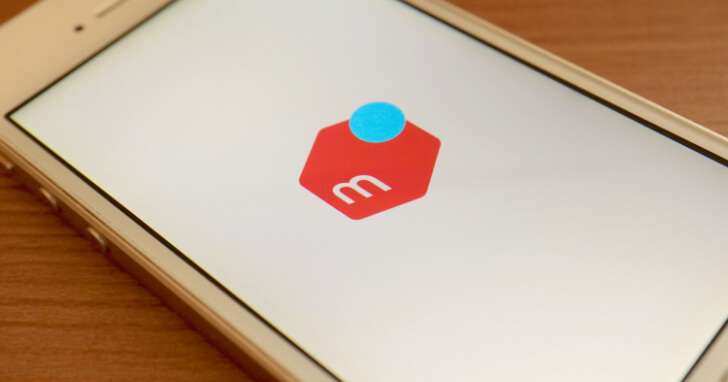


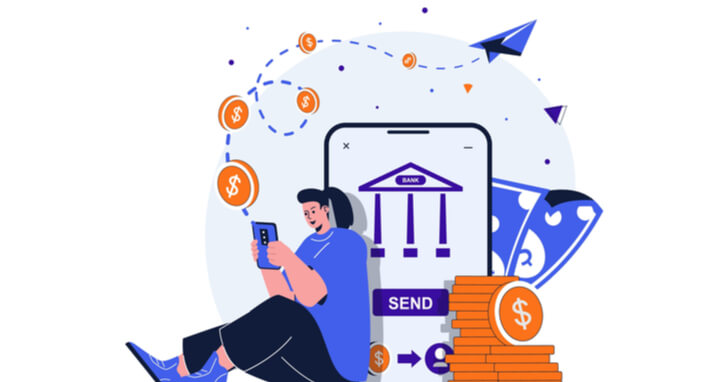

-1-1024x515.png)
-1024x655.png)








